As traduções são geradas por tradução automática. Em caso de conflito entre o conteúdo da tradução e da versão original em inglês, a versão em inglês prevalecerá.
EC2 Stack | Create (com volumes adicionais)
Crie uma instância do Amazon Elastic Compute Cloud (EC2) com até cinco volumes adicionais.
Classificação completa: Implantação | Componentes avançados da pilha | EC2 pilha | Criar (com volumes adicionais)
Detalhes do tipo de alteração
ID do tipo de alteração |
ct-1aqsjf86w6vxg |
Versão atual |
5,0 |
Duração esperada da execução |
360 minutos |
Aprovação da AWS |
Obrigatório |
Aprovação do cliente |
Não obrigatório |
Modo de execução |
Automatizado |
Informações adicionais
Crie uma pilha (com volumes adicionais)
O seguinte mostra esse tipo de alteração no console AMS.
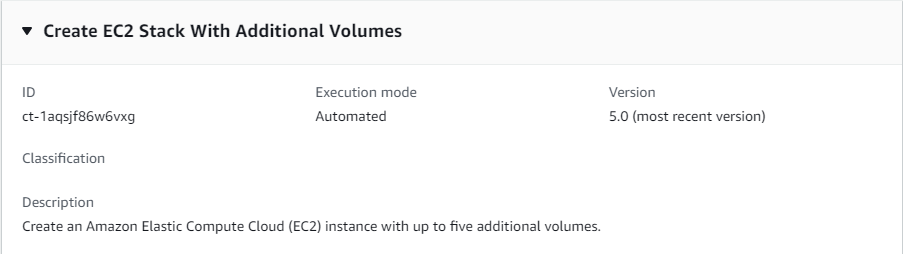
Como funciona:
Navegue até a página Criar RFC: No painel de navegação esquerdo do console AMS, clique RFCspara abrir a página da RFCs lista e, em seguida, clique em Criar RFC.
Escolha um tipo de alteração popular (CT) na visualização padrão Procurar tipos de alteração ou selecione uma CT na visualização Escolher por categoria.
Navegar por tipo de alteração: você pode clicar em um CT popular na área de criação rápida para abrir imediatamente a página Executar RFC. Observe que você não pode escolher uma versão mais antiga do CT com a criação rápida.
Para classificar CTs, use a área Todos os tipos de alteração na exibição Cartão ou Tabela. Em qualquer exibição, selecione uma CT e clique em Criar RFC para abrir a página Executar RFC. Se aplicável, a opção Criar com uma versão mais antiga aparece ao lado do botão Criar RFC.
Escolha por categoria: selecione uma categoria, subcategoria, item e operação e a caixa de detalhes do CT será aberta com a opção Criar com uma versão mais antiga, se aplicável. Clique em Criar RFC para abrir a página Executar RFC.
Na página Executar RFC, abra a área do nome do CT para ver a caixa de detalhes do CT. É necessário um Assunto (preenchido se você escolher seu CT na visualização Procurar tipos de alteração). Abra a área Configuração adicional para adicionar informações sobre o RFC.
Na área Configuração de execução, use as listas suspensas disponíveis ou insira valores para os parâmetros necessários. Para configurar parâmetros de execução opcionais, abra a área Configuração adicional.
Ao terminar, clique em Executar. Se não houver erros, a página RFC criada com sucesso será exibida com os detalhes da RFC enviada e a saída inicial de execução.
Abra a área Parâmetros de execução para ver as configurações que você enviou. Atualize a página para atualizar o status de execução do RFC. Opcionalmente, cancele a RFC ou crie uma cópia dela com as opções na parte superior da página.
Como funciona:
Use o Inline Create (você emite um
create-rfccomando com todos os parâmetros de RFC e execução incluídos) ou o Template Create (você cria dois arquivos JSON, um para os parâmetros RFC e outro para os parâmetros de execução) e emita ocreate-rfccomando com os dois arquivos como entrada. Ambos os métodos são descritos aqui.Envie o
aws amscm submit-rfc --rfc-idcomando RFC: com o ID RFC retornado.IDMonitore o
aws amscm get-rfc --rfc-idcomando RFC:.ID
Para verificar a versão do tipo de alteração, use este comando:
aws amscm list-change-type-version-summaries --filter Attribute=ChangeTypeId,Value=CT_ID
nota
Você pode usar qualquer CreateRfc parâmetro com qualquer RFC, independentemente de eles fazerem parte do esquema para o tipo de alteração. Por exemplo, para receber notificações quando o status da RFC mudar, adicione essa linha --notification "{\"Email\": {\"EmailRecipients\" : [\"email@example.com\"]}}" à parte dos parâmetros da RFC da solicitação (não aos parâmetros de execução). Para obter uma lista de todos os CreateRfc parâmetros, consulte a Referência da API de gerenciamento de alterações do AMS.
CRIAÇÃO EM LINHA:
Execute o comando create RFC com os parâmetros de execução fornecidos em linha (aspas de escape ao fornecer parâmetros de execução em linha) e, em seguida, envie a ID de RFC retornada (o exemplo mostra somente os parâmetros necessários). Por exemplo, você pode substituir o conteúdo por algo assim:
aws amscm create-rfc --change-type-id "ct-1aqsjf86w6vxg" --change-type-version "4.0" --title "EC2-Create-A-V-QC" --execution-parameters "{\"Description\":\"My EC2 stack with addl vol\",\"VpcId\":\"VPC_ID\",\"Name\":\"My Stack\",\"StackTemplateId\":\"stm-nn8v8ffhcal611bmo\",\"TimeoutInMinutes\":60,\"Parameters\":{\"InstanceAmiId\":\"AMI_ID\",\"InstanceSubnetId\":\"SUBNET_ID\"}}
CRIAÇÃO DE MODELO:
Envie os parâmetros de execução desse tipo de alteração para um arquivo JSON chamado Create EC2 AVParams .json.
aws amscm get-change-type-version --change-type-id "ct-1aqsjf86w6vxg" --query "ChangeTypeVersion.ExecutionInputSchema" --output text > CreateEC2AVParams.jsonModifique e salve o EC2 AVParams arquivo Create (o exemplo mostra a maioria dos parâmetros). Por exemplo, você pode substituir o conteúdo por algo assim:
{ "Description": "EC2-Create-1-Addl-Volumes", "VpcId": "VPC_ID", "StackTemplateId": "stm-nn8v8ffhcal611bmo", "Name": "My-EC2-1-Addl-Volume", "TimeoutInMinutes": 60, "Parameters": { "InstanceAmiId": "AMI_ID", "InstanceSecurityGroupIds": "SECURITY_GROUP_ID", "InstanceCoreCount":1, "InstanceThreadsPerCore":2, "InstanceDetailedMonitoring": "true", "InstanceEBSOptimized": "false", "InstanceProfile": "customer-mc-ec2-instance-profile", "InstanceRootVolumeIops":100, "InstanceRootVolumeName": "/dev/xvda", "InstanceRootVolumeSize":50, "InstanceRootVolumeType": "io1", "RootVolumeKmsKeyId": "default", "InstancePrivateStaticIp": "10.27.0.100", "InstanceSecondaryPrivateIpAddressCount":0, "InstanceTerminationProtection": "false", "InstanceType": "t3.large", "CreditSpecification": "unlimited", "InstanceUserData": "echo $", "Volume1Encrypted": "true", "Volume1Iops": "IOPS" "Volume1KmsKeyId": "KMS_MASTER_KEY_ID", "Volume1Name": "xvdh" "Volume1Size": "2 GiB", "Volume1Snapshot": "SNAPSHOT_ID", "Volume1Type": "iol", "InstanceSubnetId": "SUBNET_ID" } }Envie o modelo RFC para um arquivo em sua pasta atual; este exemplo o chama de Create EC2 AVRfc .json:
aws amscm create-rfc --generate-cli-skeleton > CreateEC2AVRfc.jsonModifique e salve o EC2 AVRfc arquivo Create .json. Por exemplo, você pode substituir o conteúdo por algo assim:
{ "ChangeTypeVersion": "4.0", "ChangeTypeId": "ct-1aqsjf86w6vxg", "Title": "EC2-Create-1-Addl-Volume-RFC" }Crie o RFC, especificando o EC2 AVRfc arquivo Create e o Create EC2 AVParams file:
aws amscm create-rfc --cli-input-json file://CreateEC2AVRfc.json --execution-parameters file://CreateEC2AVParams.jsonVocê recebe a ID da nova RFC na resposta e pode usá-la para enviar e monitorar a RFC. Até que você o envie, o RFC permanece no estado de edição e não inicia.
Importante
Há uma nova versão desse tipo de alteração, a v 4.0, que usa uma versão diferente StackTemplateId (stm-nn8v8ffhcal611bmo). Isso é importante se você estiver enviando o RFC com esse tipo de alteração na linha de comando. A nova versão introduz dois novos parâmetros (RootVolumeKmsKeyIde CreditSpecification) e altera o padrão para um parâmetro existente (InstanceType).
Instance Types (Tipos de instâncias)
-
Se você optar por especificar o número de núcleos ou threads, deverá especificar valores para ambos. Use os parâmetros
InstanceCoreCountInstanceThreadsPerCoree. Para encontrar combinações válidas de núcleos/threads, consulte Núcleos de CPU e threads por núcleo de CPU por tipo de instância. -
O AMS não recomenda os tipos de instância t2.micro/t3.micro ou t2.nano/t3.nano. Eles são pequenos demais para suportar ferramentas de AMS, como EPS, SSM e Cloudwatch, além da carga de trabalho da sua empresa. Para obter mais informações, consulte Como escolher o tipo de EC2 instância certo para seu aplicativo
. -
Na versão 4.0, o tipo padrão foi aumentado de t2.large para t3.large. As instâncias T3 são iniciadas com “créditos ilimitados” por padrão. Você não experimentará a limitação da CPU, mesmo que a instância consuma todos os créditos da CPU. Em vez disso, você pode escolher instâncias T2 e usar a opção CreditSpecification ilimitada.
-
Para obter mais informações sobre a Amazon EC2, incluindo recomendações de tamanho, consulte a documentação do Amazon Elastic Compute Cloud
.
Para atualizar sua EC2 pilha com volumes adicionais após sua criação, consulte Pilha de EC2 instâncias: atualização (com volumes adicionais)
Parâmetros de entrada de execução
Para obter informações detalhadas sobre os parâmetros de entrada de execução, consulteEsquema para o tipo de alteração ct-1aqsjf86w6vxg.
Exemplo: parâmetros obrigatórios
{ "Description" : "Test description", "VpcId" : "vpc-12345678901234567", "Name" : "TestStack", "StackTemplateId" : "stm-nn8v8ffhcal611bmp", "TimeoutInMinutes" : 60, "Parameters" : { "InstanceAmiId" : "ami-1234567890abcdef0", "InstanceSubnetId" : "subnet-1234567890abcdef0", "EnforceIMDSV2": "true" } }
Exemplo: Todos os parâmetros
{ "Description": "This is a test description", "VpcId": "vpc-12345678", "Name": "Test Stack", "Tags": [ { "Key": "key1", "Value": "value1" }, { "Key": "key2", "Value": "value2" } ], "Parameters": { "InstanceAmiId": "ami-12345678", "InstanceCoreCount": 0, "InstanceThreadsPerCore": 0, "InstanceRootVolumeName": "/dev/xvda", "InstanceRootVolumeSize": 100, "InstanceSubnetId": "subnet-12345678", "InstanceDetailedMonitoring": "false", "InstanceEBSOptimized": "false", "InstanceProfile": "customer-mc-ec2-instance-profile", "InstanceRootVolumeIops": 1000, "InstanceRootVolumeType": "io1", "InstancePrivateStaticIp": "172.16.0.10", "InstanceSecondaryPrivateIpAddressCount" : 1, "InstanceTerminationProtection" : "true", "InstanceType": "t2.small", "InstanceUserData": "#!/bin/bash\\npwd\\nls -ltrh\\necho \"Hello, World\"", "Volume1Iops": 100, "Volume1KmsKeyId": "12345678-1234-1234-1234-1234567890ab", "Volume1Name": "/dev/sdf", "Volume1Size": 100, "Volume1Type": "io1", "Volume2Iops": 100, "Volume2KmsKeyId": "12345678-1234-1234-1234-1234567890ab", "Volume2Name": "/dev/sdg", "Volume2Size": 100, "Volume2Type": "io1", "Volume3Iops": 100, "Volume3KmsKeyId": "12345678-1234-1234-1234-1234567890ab", "Volume3Name": "/dev/sdh", "Volume3Size": 100, "Volume3Type": "io1", "Volume4Iops": 100, "Volume4KmsKeyId": "12345678-1234-1234-1234-1234567890ab", "Volume4Name": "/dev/sdi", "Volume4Size": 100, "Volume4Type": "io1", "Volume5Iops": 100, "Volume5KmsKeyId": "12345678-1234-1234-1234-1234567890ab", "Volume5Name": "/dev/sdj", "Volume5Size": 100, "Volume5Type": "io1", "EnforceIMDSV2": "true" }, "TimeoutInMinutes": 60, "StackTemplateId": "stm-nn8v8ffhcal611bmp" }